上一篇
电脑故障💻黑屏恢复方法:三键组合操作步骤详细解析
- 问答
- 2025-09-01 11:07:47
- 3
内容详细解析
三键组合操作步骤详解
当电脑开机后屏幕漆黑但主机似乎仍在运行(听得到风扇声或硬盘灯闪烁)时,可以尝试以下三键组合操作。
基础操作:调用任务管理器或安全选项 (Ctrl + Alt + Delete)
-
操作步骤:
- 同时按住
Ctrl+Alt+Delete三个按键。 - 等待片刻,系统通常会强制显示一个包含多个选项的蓝色全屏界面(称为安全选项屏幕)。
- 在此界面上,您可以使用键盘的方向键和回车键进行选择:
- 首选尝试: 选择“启动任务管理器”,如果成功打开,则可能是有程序卡死导致界面无响应。
- 后续操作: 在任务管理器中,尝试结束“Windows 资源管理器”进程,然后点击“文件”->“运行新任务”->输入
explorer.exe来重启图形界面。 - 重启/关机: 如果任务管理器也无法打开或无效,直接在此界面选择“重启”或“关机”。
- 同时按住
-
适用场景: 系统部分核心进程仍在运行,但图形界面(Explorer)卡死或无响应导致的“假黑屏”。
高级操作:直接调用任务管理器 (Ctrl + Shift + Esc)

-
操作步骤:

- 直接按下
Ctrl+Shift+Esc组合键。 - 尝试直接调出“任务管理器”窗口。
- 如果成功调出,按照上述方法重启“Windows 资源管理器”或结束可能卡死的应用程序。
- 直接按下
-
适用场景: 比
Ctrl + Alt + Delete更直接地调用任务管理器,效率更高,但如果系统卡死严重,此组合键可能无效。
系统恢复操作:进入高级启动选项 (针对Windows 10/11)
-
操作步骤:
- 如果上述按键无效,先长按电源键强制关机,然后再开机。
- 在系统刚开始启动(出现品牌Logo或旋转圆点之前)时,立即再次长按电源键强制关机,重复此过程 2-3 次。
- 系统将会自动进入“自动修复”环境(蓝色屏幕,显示“正在准备自动修复”)。
- 进入后,选择“高级选项” -> “疑难解答” -> “高级选项”。
- 在此处,您可以尝试:
- 启动修复: 让系统自动诊断和修复启动问题。
- 启动设置: 点击“重启”,然后按数字键 4 或 F4 进入“安全模式”,在安全模式下卸载有问题的显卡驱动或最近安装的软件。
-
适用场景: 系统因驱动冲突、更新失败或系统文件损坏导致的无法正常进入桌面的黑屏。
重要前提与注意事项
- 前提条件: 这些键盘操作前提是主机已经通电并基本完成硬件自检,如果按下键盘大小写锁定键(Caps Lock)时指示灯无任何反应,则可能是硬件问题(如内存、主板故障),键盘操作通常无效。
- 硬件检查: 在尝试软件方法前,请先检查显示器电源线、视频线(HDMI/DP/VGA)是否连接牢固。
- 最终手段: 如果所有键盘操作均无任何反应,只能通过长按电源键 4-6 秒进行强制关机,然后再尝试开机。
本文由 翟囡 于2025-09-01发表在【云服务器提供商】,文中图片由(翟囡)上传,本平台仅提供信息存储服务;作者观点、意见不代表本站立场,如有侵权,请联系我们删除;若有图片侵权,请您准备原始证明材料和公证书后联系我方删除!
本文链接:https://xdh.7tqx.com/wenda/809212.html




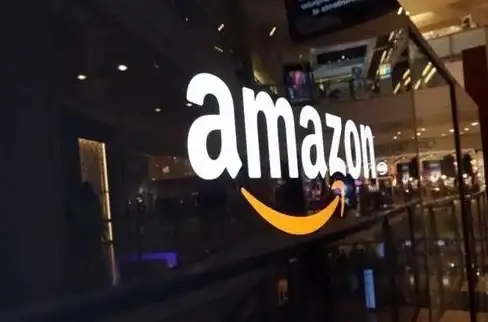




发表评论